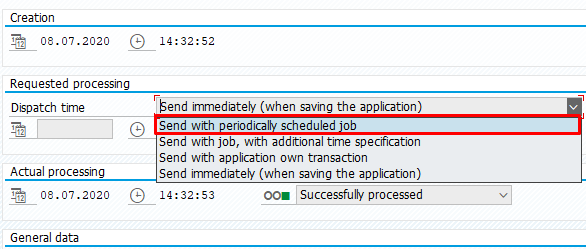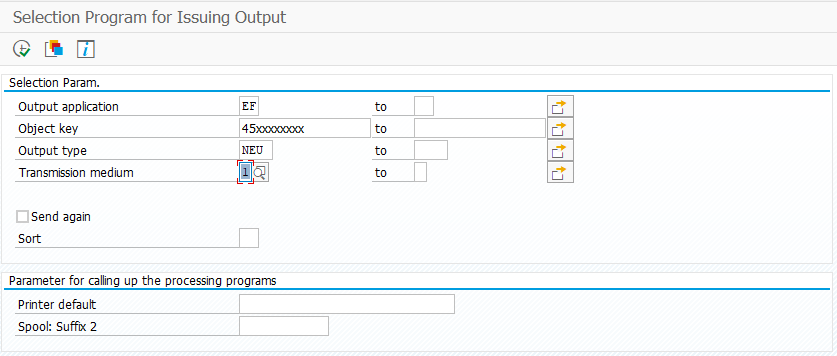adesso business consulting Stellenangebote
Software Engineer Senior
| (Senior) Cloud Software Engineer BTP | Senior Frontend Software Engineer SAP BTP
| (Senior) Consultant Technologie
Werkstudent Softwareentwicklung · Consulting
Druckprogramm mit RSNAST00 debuggen: Unterschied zwischen den Versionen
| (Eine dazwischenliegende Version desselben Benutzers wird nicht angezeigt) | |||
| Zeile 11: | Zeile 11: | ||
In dem jeweiligen Beleg ist unter Nachrichten eine Nachricht zu wiederholen. Anschließend ist unter Zusatzdaten der Versandzeitpunkt auf "1 - Versenden durch periodischen eingeplanten Job" zu stellen und zu speichern: | In dem jeweiligen Beleg ist unter Nachrichten eine Nachricht zu wiederholen. Anschließend ist unter Zusatzdaten der Versandzeitpunkt auf "1 - Versenden durch periodischen eingeplanten Job" zu stellen und zu speichern: | ||
[[Datei: | |||
[[Datei:Form debugging 0.png]] | |||
=== Breakpoint in Druckprogramm / Schnittstelle setzen === | === Breakpoint in Druckprogramm / Schnittstelle setzen === | ||
Aktuelle Version vom 18. Juli 2021, 16:37 Uhr

Manchmal reicht es nicht im Druckprogramm einfach ein Breakpoint zusetzen, um es debuggen zu können.
Sondern man muss den Druck durch das Programm "RSNAST00" ansteuern, sodass der Debugger-Modus anspringt.
Hier die einzelnen Schritte wie folgt:
Versandzeitpunkt der Nachricht auf 1 stellen
In dem jeweiligen Beleg ist unter Nachrichten eine Nachricht zu wiederholen. Anschließend ist unter Zusatzdaten der Versandzeitpunkt auf "1 - Versenden durch periodischen eingeplanten Job" zu stellen und zu speichern:
Breakpoint in Druckprogramm / Schnittstelle setzen
Der Breakpoint ist dort zu setzen, wo das Drucken stattfindet bzw. welcher Codeteil gedebugged werden soll. Das kann z.B. ein eigenständiges Programm, eine Klasse oder auch die Schnittstelle zwischen einem Druckprogramm, oft Standard, oder einem Formular sein.